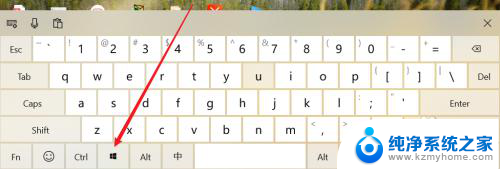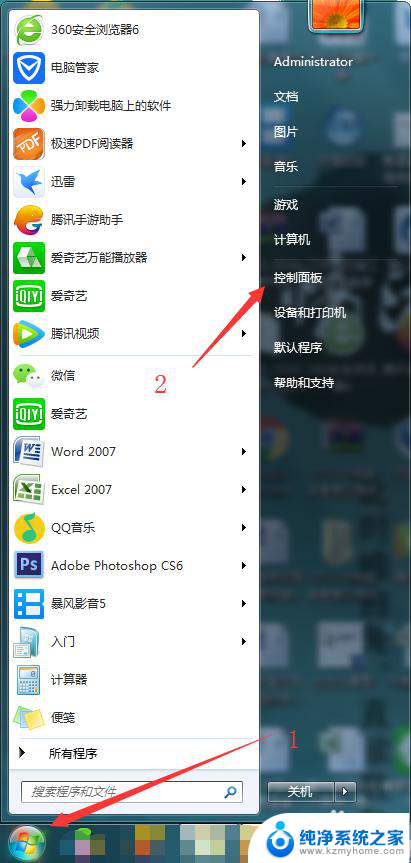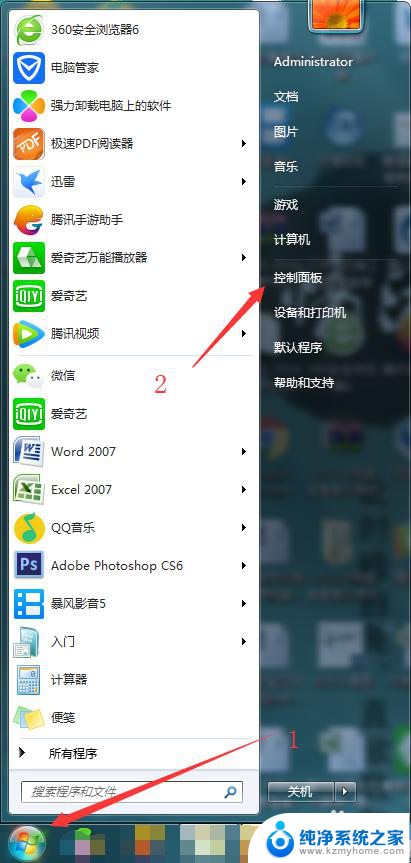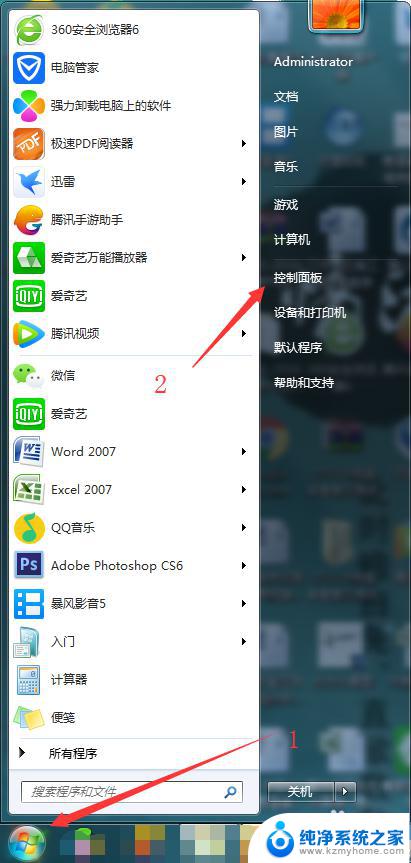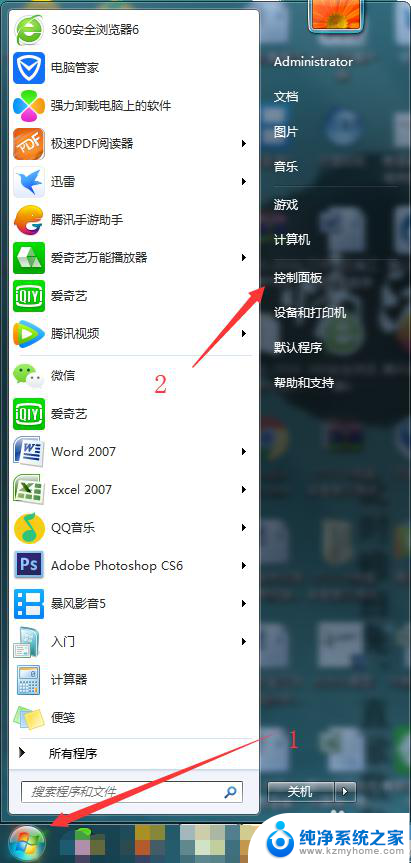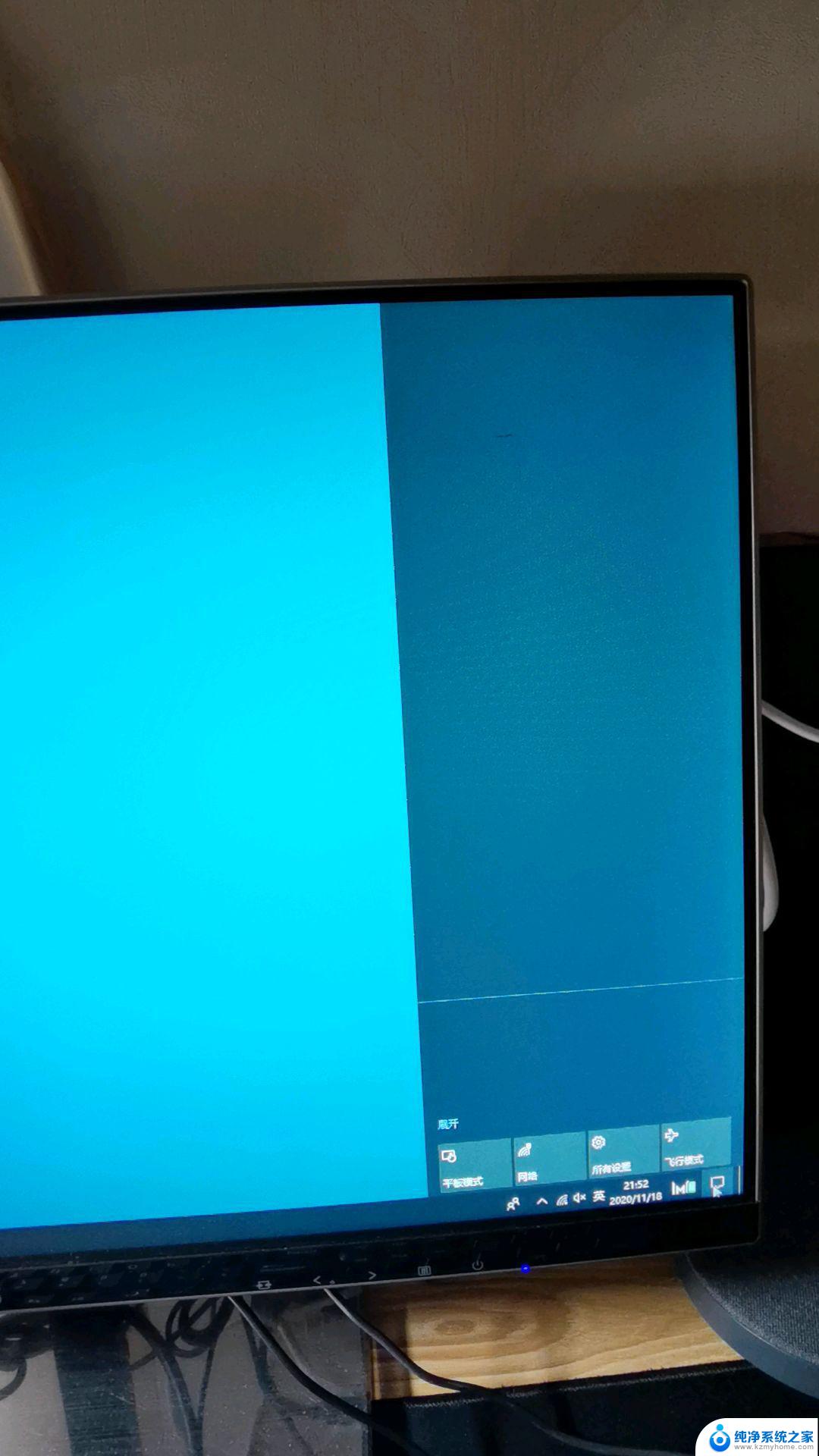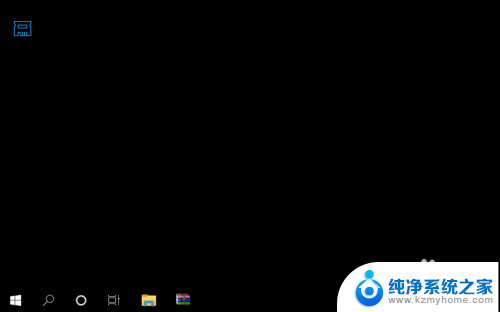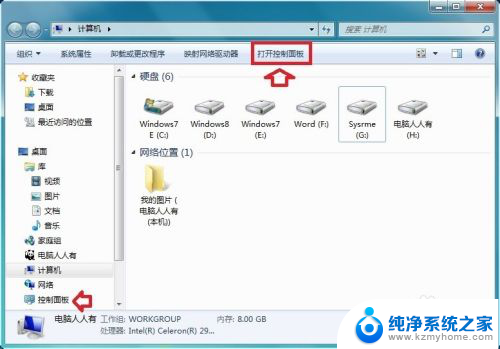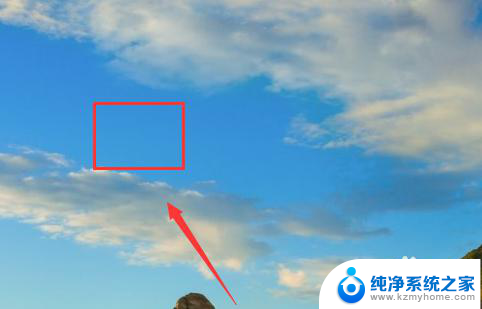显卡刷新率怎么看 如何在笔记本电脑上查看屏幕刷新频率
更新时间:2024-01-17 14:43:39作者:xiaoliu
在现如今高清晰度的电子设备中,显卡的刷新率越来越成为人们关注的重点,显卡刷新率是指屏幕每秒更新图像的次数,它对于图像的流畅度和清晰度有着重要的影响。而在笔记本电脑上查看屏幕刷新频率,则成为了用户们追求更好视觉体验的必备技巧。本文将为大家详细介绍如何准确查看笔记本电脑上的屏幕刷新频率,以满足用户对高品质图像的需求。
方法如下:
1.首先点击系统桌面左下角的开始按钮。

2.之后点击配置菜单中的设置按钮。
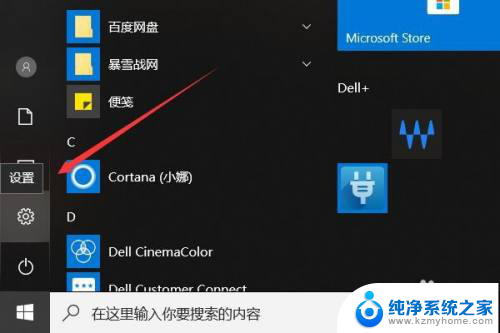
3.之后在控制面板菜单中点击系统选项卡。
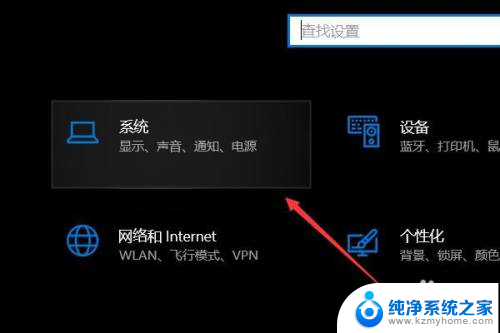
4.随后在左侧的配置栏中点击显示按钮。
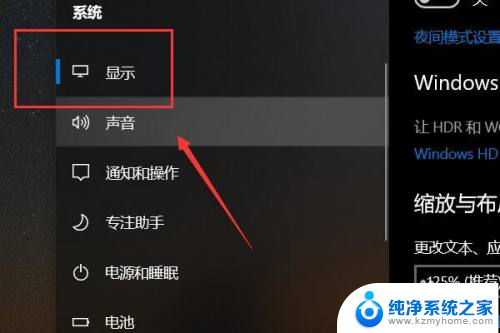
5.进入显示设置之后在多显示设置下面点击高级显示设置。
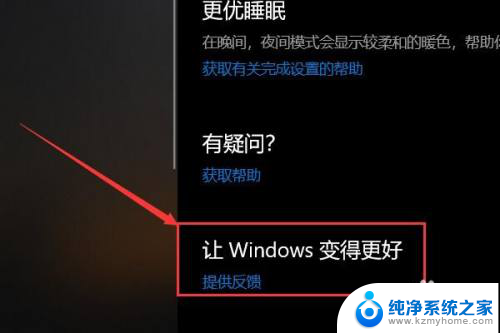
6.进入显示信息菜单就可以在菜单中看到显示器的刷新频率了。
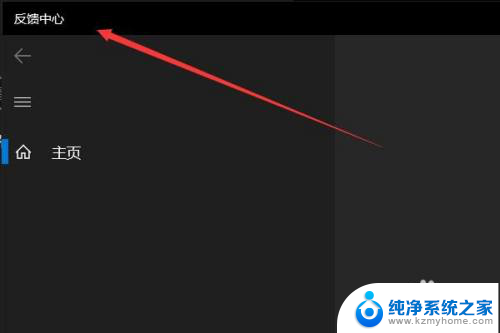
以上就是如何查看显卡刷新率的全部内容,如果遇到这种情况,你可以按照以上步骤解决,非常简单快速,一步到位。